ინსტალაციის დროს, Windows 7 ოპერაციული სისტემა ქმნის ფარულ დანაყოფს, სადაც ის წერს სისტემის ფაილებს და აღდგენის ინფორმაციას. დაფარული განყოფილება არ არის ხელმისაწვდომი Windows სტანდარტული ხელსაწყოების სანახავად და, შესაბამისად, კოპირებისთვის. იმისათვის, რომ დაფარული განყოფილება დააკოპიროთ, უნდა გამოიყენოთ სპეციალური პროგრამა. მაგალითად, შეგიძლიათ გამოიყენოთ Acronis Disk Director.
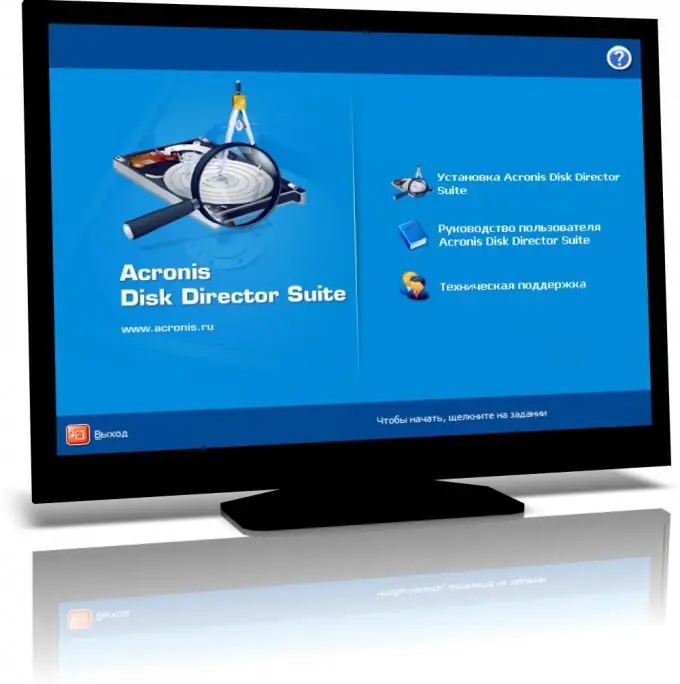
აუცილებელია
- - კომპიუტერი;
- - ინტერნეტი;
- - პროგრამა Acronis Disk Director.
ინსტრუქციები
Ნაბიჯი 1
ჩამოტვირთეთ პროგრამა კომპიუტერის მეხსიერებაში და დააინსტალირეთ. პროგრამის განაწილების ნაკრები შეგიძლიათ იხილოთ ვებ - გვერდზე https://www.acronis.ru. პროგრამა ფასიანია, ასე რომ თქვენ გექნებათ შეზღუდული დრო განსახილველად, რაც საკმარისი იქნება დავალების შესასრულებლად. თუ მოგვიანებით გჭირდებათ ეს პროგრამა, შეგიძლიათ შეიძინოთ ლიცენზია მწარმოებლის ოფიციალურ ვებგვერდზე. გასათვალისწინებელია ის ფაქტიც, რომ ამ კომპანიის სხვა პროგრამებიც არსებობს
ნაბიჯი 2
პროგრამის მთავარ ფანჯარაში შეარჩიეთ მყარი დისკის დანაყოფი, რომლის კოპირებაც გჭირდებათ. Acronis Disk Director აჩვენებს მყარი დისკის სრულ სტრუქტურას, მათ შორის დამალულ დანაყოფებს. დააჭირეთ ღილაკს კოპირების მოცულობა. მიუთითეთ შესაქმნელი დანაყოფის ტიპი (პროგრამა იგივეა, რაც ორიგინალი) და მისი ზომა. დააჭირეთ ღილაკს "დასრულება" მოსამზადებელი ეტაპის დასასრულებლად. კოპირების პროცესის დასაწყებად, დაადასტურეთ ოპერაცია.
ნაბიჯი 3
თუ თქვენ აპირებთ დამალული დანაყოფის კოპირებას, ასე რომ თქვენ შეძლებთ ჩატვირთვას მისგან (როგორც ეს შესრულებულია ორიგინალში), მაშინ უნდა ჩატაროთ კლონირების პროცედურა. თუ გსურთ სისტემაში ფარული განყოფილება გამოჩნდეს, თაგუნას მარჯვენა ღილაკით დააჭირეთ განყოფილებას და აირჩიეთ "ჩვენება", შემდეგ დაადასტურეთ პროცედურა.
ნაბიჯი 4
Acronis Disk Director მომხმარებელს სთავაზობს შესაძლებლობას შეასრულოს ნებისმიერი ოპერაცია მყარ დისკზე. წაიკითხეთ პროგრამის გამოყენების ინსტრუქცია, რომელიც ხელმისაწვდომია საიტზე. აღსანიშნავია ისიც, რომ ინტერნეტში უამრავი ვიდეო ინსტრუქცია არსებობს, რომლებიც პერსონალური კომპიუტერის მომხმარებლებს უპრობლემოდ იყენებენ სხვადასხვა პროგრამულ უზრუნველყოფას.






